Journal d’appels
Le menu Téléphone de l'application Mitel One Mobile vous permet de visualiser tous les appels sortants, entrants et manqués, de passer un appel à n'importe quel contact dans le Journal d'appels et de supprimer un élément du Journal d'appels.
Le journal d'appels est synchronisé avec les contacts du répertoire consolidé configurés via le PBX (OIP/AD/répertoire public et privé). Si l'application est synchronisée avec le compte Office 365 d'un utilisateur, l'écran de l'historique des appels affichera le nom de l'utilisateur et les détails des contacts s'ils existent.
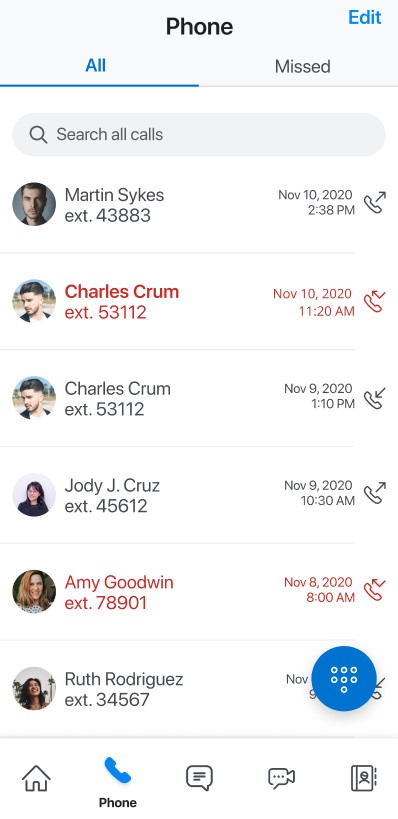
Le journal des appels est stocké dans la Mitel CloudLink Platform. Par conséquent:
- vous pouvez accéder au journal des appels depuis toute application Mitel One (web ou mobile).
- lorsque vous supprimez l'application Mitel One Mobile, le journal des appels n'est pas supprimé. Lorsque vous réinstallez l'application, et que vous vous connectez, l'historique des appels est synchronisée et affichée dans l'application.
- Le journal des appels dans l'application n'est pas synchronisé avec le journal des appels sur le téléphone de bureau associé à votre compte Mitel CloudLink. De plus, le journal des appels dans l'application affiche le nom d'un utilisateur enregistré dans la Mitel CloudLink Platform alors que le téléphone de bureau associé à votre compte affiche le nom du même utilisateur enregistré dans le MiVoice 400 PBX.
- Lorsqu'un utilisateur quitte une conférence, le journal des appels de l'application affiche une entrée d'appel entrant de chaque participant à la conférence ainsi qu'une entrée d'appel sortant vers le pont de conférence.
- Lorsque l'application est synchronisée avec le compte Office 365 d'un utilisateur, l'écran de l'historique des appels affiche le nom et les détails des contacts s'ils existent, lorsque l'utilisateur appelle ou reçoit un appel d'un contact personnel en utilisant l'application. Toutefois, lorsque l'application et les contacts personnels de l'appareil mobile ne sont pas synchronisés, l'écran de l'historique des appels affiche les détails des contacts du répertoire consolidé.
- Les appels entrants refusés sont affichés comme des appels manqués dans le journal d’appels de l'application tandis que le journal des appels du téléphone de bureau MiVO400 associé à votre compte affiche ces appels comme des appels répondus.
- Si un utilisateur de l'application Mitel One entre un code de fonction (par exemple, *74#), un journal de l'historique des appels n'est créé que si l'action du code de fonction entraîne une connexion d'appel avec un autre terminal utilisateur. Par exemple, si l'utilisateur saisit un code de fonction pour appeler le système de messagerie vocale, aucun journal du journal des appels n'est enregistré. Toutefois, si l'utilisateur passe un appel d'annonce à un autre utilisateur (par exemple, *7998+numéro d'appel), il est enregistré dans le journal des appels comme un appel à cet utilisateur.
- Pour les appareils iOS, tous les appels effectués à l'aide de l'application mobile Mitel One seront affichés dans le journal d’appels natif de l'appareil. Cependant, pour les périohériques Android, le journal d’appels natifs n'affichera pas les appels effectués à l'aide de l'application mobile Mitel One. Ces appels seront affichés uniquement dans le journal d’appels de l'application mobile Mitel One.
Accédez au journal des appels
Pour accéder au Journal d’appels, appuyez sur l'icône du Téléphone (![]() ) dans le menu de navigation de l'application. Le menu Téléphone apparaît et affiche votre journal d'appels récent. Vous pouvez effectuer les opérations suivantes à partir du menu Téléphone.
) dans le menu de navigation de l'application. Le menu Téléphone apparaît et affiche votre journal d'appels récent. Vous pouvez effectuer les opérations suivantes à partir du menu Téléphone.
- Afficher tous les appels sortants et entrants dans la liste Tous.
- Afficher seulement les appels entrants qui n’ont pas été répondus dans la liste Appels manqués.
- Passez un appel à un contact dans le journal d'appels, en appuyant sur le contact ou en appuyant sur l'icône du pavé numérique (
 ).
). - Affichez les détails du contact en appuyant sur l'avatar du contact.
- Supprimez un élément du journal d'appels en glissant vers la gauche sur l'élément et en appuyant sur l'icône Supprimer (
 ).
). Si vous avez un nouveau message vocal, une icône de notification de message apparaît à gauche de l'icône du combiné (
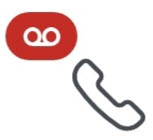 ).
).Signalez un problème en cliquant sur l'icône
 . Le formulaire de Soumission et de signalement s'affiche avec l'ID d'appel auto-rempli pour suivre l'appel dans les journaux
. Le formulaire de Soumission et de signalement s'affiche avec l'ID d'appel auto-rempli pour suivre l'appel dans les journaux
Enregistrements du journal d’appels pour un appel transféré
Transfert sans préavis
- Une fois un Transfert aveugle terminé, les enregistrements de l'historique des appels de l'application des utilisateurs impliqués dans le Transfert aveugle afficheront les journaux d'appels suivants :
- Le journal d’appels de l'utilisateur qui a initié l'appel affichera deux appels sortants à l'utilisateur qui a effectué le transfert en aveugle.
- Le journal d’appels de l'utilisateur qui a effectué le transfert en aveugle affichera un appel entrant de l'utilisateur qui a initié l'appel.Note: Si le Transfert aveugle a été effectué à l'aide du téléphone de bureau associé au compte, les enregistrements de le Journal d’appels de l'application afficheront un appel entrant de l'utilisateur qui a initié l'appel et un appel sortant à l'utilisateur à qui l'appel a été transféré.
- Le journal d’appels de l'utilisateur auquel le transfert en aveugle a été effectué montrera un appel entrant de l'utilisateur qui a initié l'appel, et un appel entrant de l'utilisateur qui a effectué le transfert en aveugle.
- Si l'utilisateur ne répond pas à un appel transféré à l'aveugle et qu'il est redirigé, les enregistrements de l'historique des appels de l'application des utilisateurs impliqués dans le Transfert aveugle afficheront les journaux d'appels suivants :
- Le journal d’appels de l'utilisateur qui a initié l'appel affichera deux appels sortants à l'utilisateur qui a effectué le transfert en aveugle.Note: Si le transfert en aveugle est effectué à l'aide d'un terminal MiVO400, le journal d'appels de l'utilisateur qui a initié l'appel affichera un appel sortant pour chacun d'entre eux, pour l'utilisateur qui a effectué le transfert en aveugle et pour l'utilisateur à qui le transfert en aveugle a été effectué.
- Le journal d’appels de l'utilisateur qui a effectué le transfert en aveugle affichera un appel entrant de l'utilisateur qui a initié l'appel.
- Le journal d’appels de l'utilisateur auquel le transfert aveugle a été effectué affiche un appel manqué de l'utilisateur qui a initié l'appel, et un appel entrant de l'utilisateur qui a effectué le Transfert aveugle.
- Le journal d’appels de l'utilisateur qui a initié l'appel affichera deux appels sortants à l'utilisateur qui a effectué le transfert en aveugle.
Transfert supervisé
Lors d'un Transfert supervisé, le journal des appels des deux contacts, celui qui a reçu l'appel en premier et celui à qui le Transfert supervisé a été effectué, affichera le numéro à partir duquel le premier appel a été effectué comme numéro d'appel entrant.